כיצד לנהל סיסמאות באמצעות דפדפן Edge ב- Windows 10
מיקרוסופט Windows 10 מיקרוסופט אדג / / March 18, 2020
מיקרוסופט משפרת את דפדפן Edge בקצב מהיר עם תכונות חדשות וחזקות. אבל אתה צריך לדעת את היסודות כמו ניהול סיסמאות.
מיקרוסופט מוסיפה ברציפות תכונות חדשות לדפדפן Edge שלה. למעשה, הראינו לכם כמה מה- שיפורים חדשים מגיעים ל- Edge מגיע ל- Windows 10 עדכון יוצריםאשר אמור להשתחרר לציבור באפריל הקרוב.
אם אתה חדש ב- Windows 10 ובדפדפן Edge, עליך להכיר גם את התכונות הבסיסיות שלו. בדיוק כמו דפדפני אינטרנט מודרניים אחרים, Microsoft Edge מאפשרת לך לשמור ולנהל את סיסמאות האתר שלך.
נהל סיסמאות באתר ב- Edge
- ודא ש- Edge מוגדר כזכור את הסיסמאות שלך על ידי בחירה בלחצן עוד בפינה השמאלית העליונה; זה אייקון האליפסיס (…).
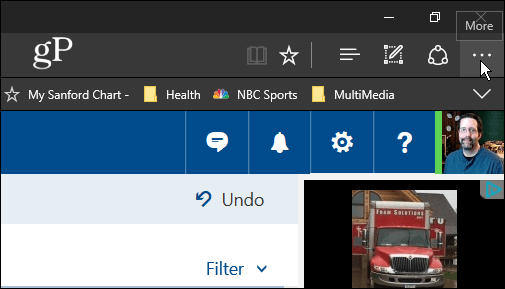
- ראש אל הגדרות> הצגת הגדרות מתקדמות וגלול מטה אל פרטיות ושירותים קטע ולהפעיל הצעה לשמירת סיסמאות.
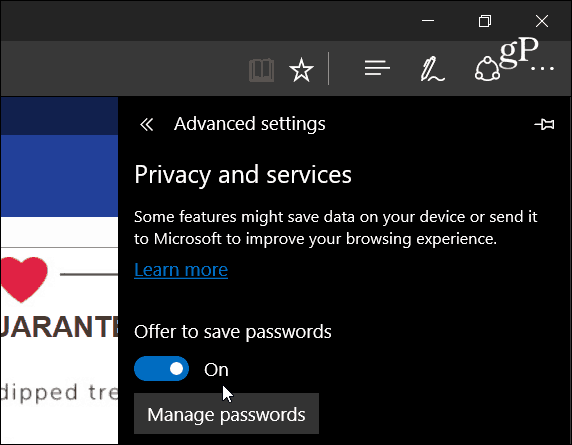
- כעת עבור לאתר אינטרנט הדורש סיסמה והזן את האישורים שלך בכדי להתחבר. מסגרת תופיע בתחתית המסך שתשאל אם תרצה ש- Edge ישמור את הסיסמה; לחץ על כן.
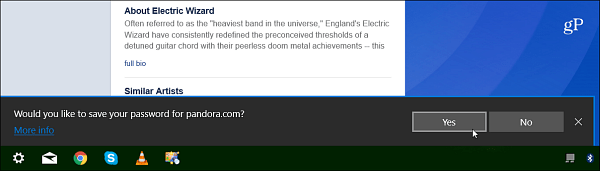
- בחר את נהל סיסמאות כפתור (מתחת למתג להפעלת שמירת סיסמאות) כדי לראות רשימה של האתרים שהגדרת ל- Edge לשמור. מכאן תוכלו לערוך סיסמת אתר על ידי לחיצה עליו. כדי למחוק סיסמה, רחף מעל האתר ברשימה ולחץ על איקס בצד ימין.
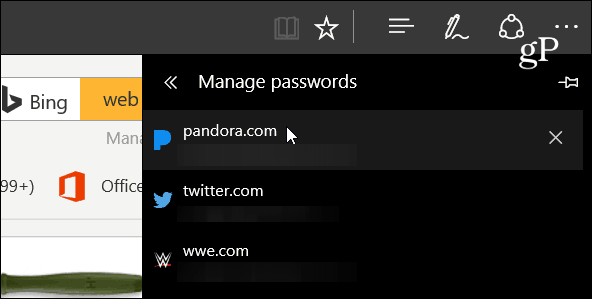
- באפשרותך גם למחוק את כל הסיסמאות השמורות במתחם אחד בתוך נקה נתוני גלישה קטע. לך ל הגדרות> נקה נתוני גלישה> בחרו מה לנקות ובדוק את האפשרות סיסמאות. זה ימנע מ- Edge להזין סיסמאות באופן אוטומטי בעת ביקור בדף הכניסה לאתר.
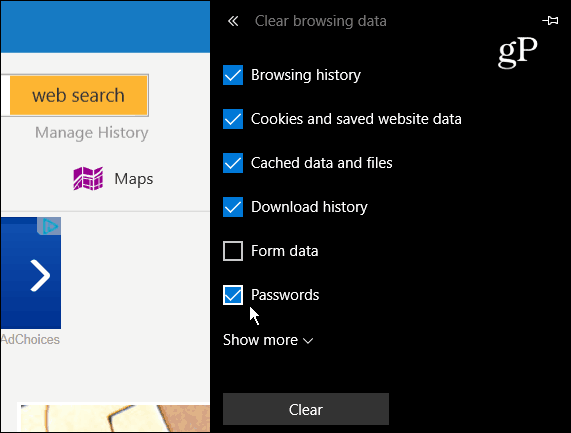
- ניתן גם להציג את הסיסמאות ביישומון לוח הבקרה שנקרא Credential Manager. כדי להגיע אליו פשוט לחץ על מקש Windows ו- סוג:מנהל אישורי ובחר את התוצאה בחלק העליון.
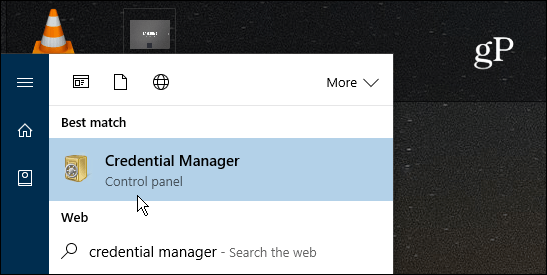
- בחר אישורי אינטרנט ותמצא כל אחד מהחשבונות ברשימה. בזמן שהסיסמאות מוצפנות, באפשרותך ללחוץ על הופעה קישור לראות את זה. עם זאת, תתבקש להזין תחילה את סיסמת חשבון Windows שלך. זה כמו סיסמת אב שנדרשת במנהלי צד ג 'כמו LastPass או דפדפנים אחרים כמו פיירפוקס.
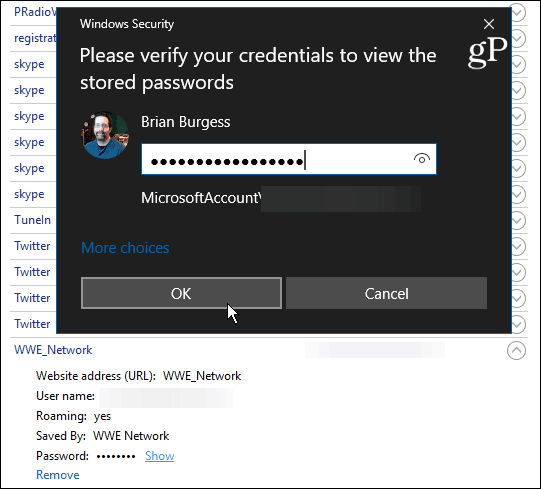
סיכום
אמנם זה נהדר שתוכל לנהל את הסיסמאות שלך באמצעות Edge, אם אתה מודאג לגבי אבטחה (במיוחד במחשב משותף), אולי תרצה לשקול כלי של צד שלישי, כגון 1 סיסמא או מעבר אחרון במקום זאת.
והכי חשוב, דאגו לאפשר אימות דו-שלבי בכל שירות מקוון התומך בו. למידע נוסף על זה, בדוק את: מדריך אימות דו גורמים - אבטח את חייך המקוונים.
לקבלת עצות נהדרות נוספות לשמירה על אבטחת חשבונות מקוונים, הקפד לבדוק את המאמרים הבאים:
- כיצד ליצור סיסמה חזקה שקל לזכור
- הפוך את הסיסמאות שלך לחזקות יותר: שיעורים ממנעולן
- סיסמאות שבורות: יש דרך טובה יותר לאמת
מה איתך? בין אם אתה משתמש ב- Edge ובין אם לא, כיצד אתה מנהל את סיסמאות האתר שלך ושומר עליהן? השאירו תגובה למטה ויידעו אותנו.



